Centro de documentación
Manuales y guías técnicas completos para ayudarlo a dominar las máquinas HARSLE y optimizar su eficiencia en el trabajo de metales.
¿Cómo puede la base de datos ESA S630 mejorar su programación?
¿Buscas mejorar tus habilidades de programación con la base de datos ESA S630? Estás en el lugar indicado. En este artículo, exploraré cómo la base de datos ESA S630 puede ser un punto de inflexión en tus proyectos de programación.
Al explorar sus características y capacidades, descubrirá cómo aprovechar al máximo esta base de datos, garantizando una mayor eficiencia y resultados en sus tareas de desarrollo. Tanto si es un programador experimentado como si está empezando, comprender los matices de la base de datos ESA S630 le proporcionará las herramientas necesarias para optimizar sus proyectos de programación.
Comprensión de los datos laborales
Al utilizar el ESA S630 Base de datos: puede mejorar su programación accediendo fácilmente a datos de trabajo críticos como el TDC absoluto, el punto de silencio y el punto de pellizco de una curva.
Simplemente presione el botón para abrir el menú, seleccione el elemento 7 >> Información del trabajo, y una ventana mostrará estos detalles. Para salir, simplemente presione [De acuerdo]El uso de estas características de la base de datos ESA S630 garantiza precisión y eficiencia en sus proyectos.
Ejecución de un programa en modo automático
Después de configurar un programa numérico o calcular un programa gráfico es posible ejecutarlo automáticamente.
El modo automático se puede habilitar presionando este botón

Página gráfica automática:
- Acceso: Visualice la página de gráficos automáticos para programas de gráficos calculados presionando [Gráfico].
- Ventana principal: Muestra piezas de máquinas, diseños de punzones y matrices, y el estado de la pieza antes y después del doblado.
- Ventana de orientación: Guías sobre la orientación de la pieza para cada curva, indicando las rotaciones necesarias.
- Ventana de progreso: Muestra datos de curvatura en curso, recuento de piezas y desarrollo de chapa metálica.
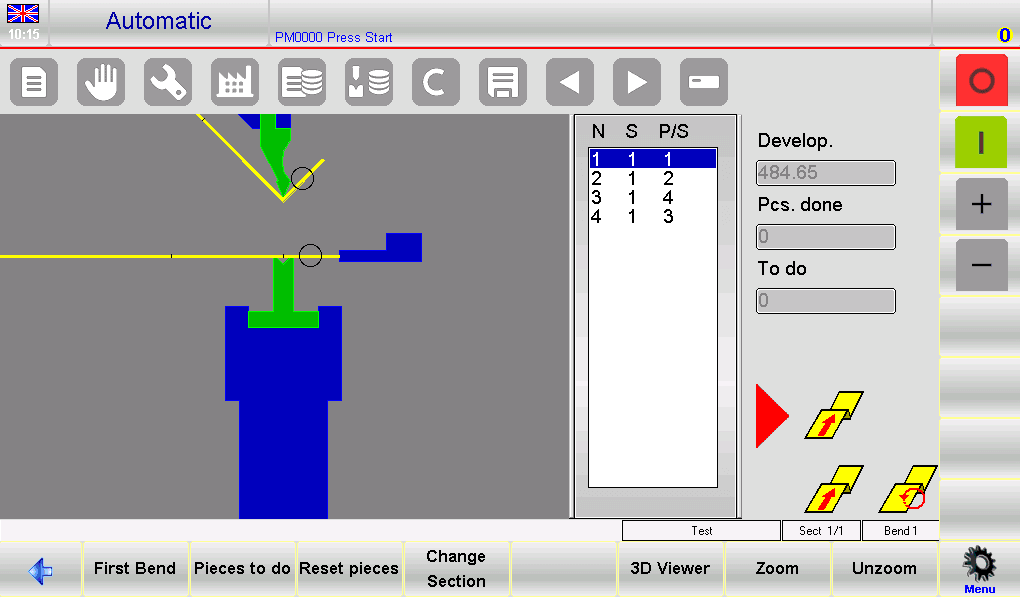
Página numérica automática:
- Visualización del programa numérico: Acceda a la configuración numérica y a las cuotas de eje actuales. El modo automático preserva la integridad de los datos impidiendo cambios.
- Legibilidad mejorada: Duplique fácilmente el tamaño de los caracteres para obtener una mejor visibilidad de las alturas de los ejes, ideal para administrar datos extensos.
- Visualización flexible: Alterne entre tamaños de caracteres dobles y simples con solo presionar un botón para disfrutar de una experiencia de visualización personalizada.
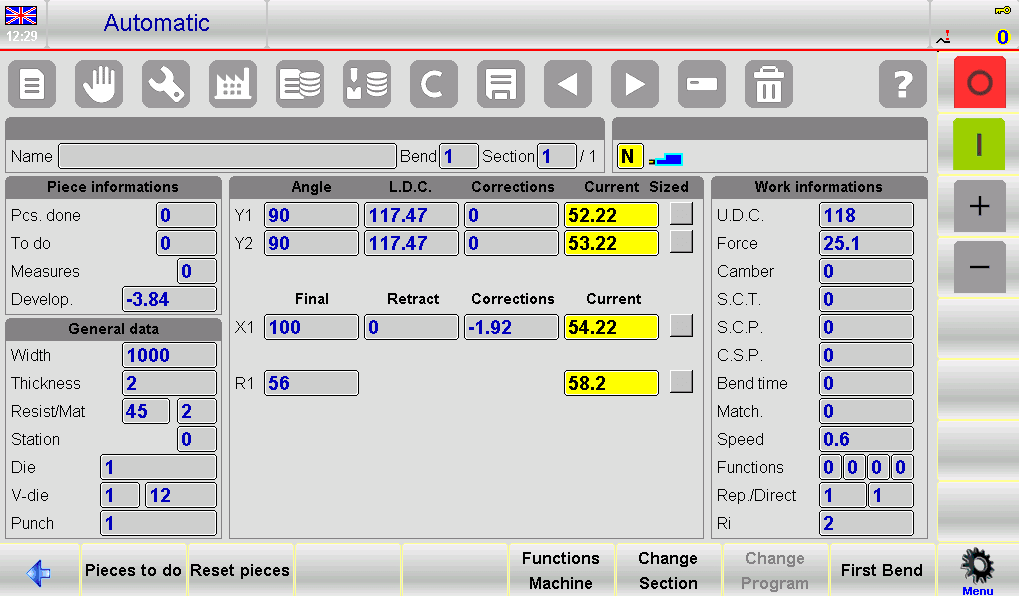
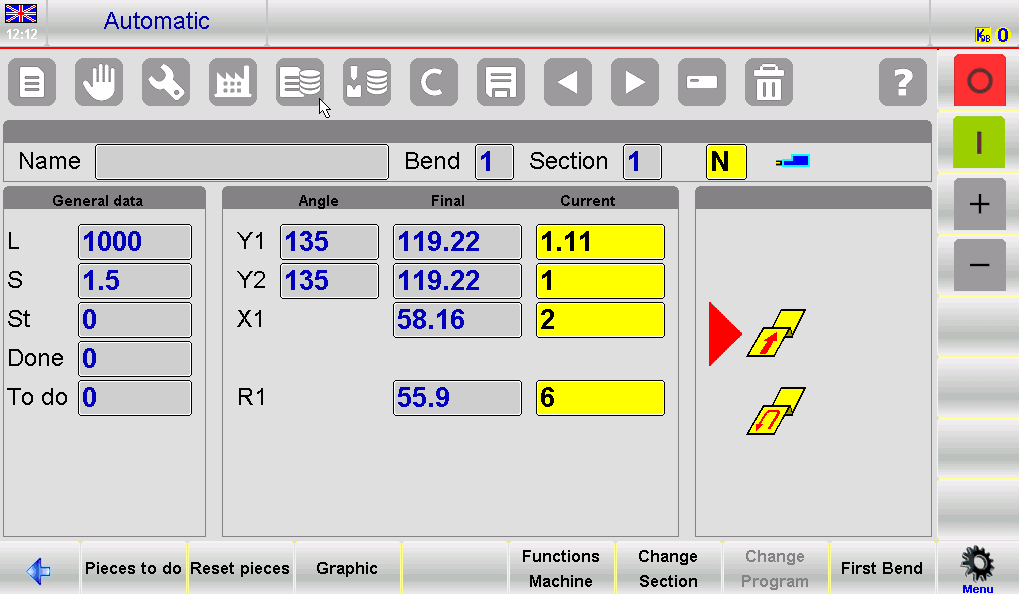
Realizando el ciclo automático
Presione este botón para iniciar el ciclo automático, que posiciona los ejes del tope trasero para el proceso de doblado.

Presione el pedal hacia abajo Para bajar el cabezal y crear el pliegue, garantizando resultados precisos y consistentes. Tras cada pliegue, el cabezal regresa automáticamente y los ejes del tope trasero se reposicionan para el siguiente. Una vez completados todos los pliegues programados, el ciclo se reinicia sin problemas desde el primer pliegue para las operaciones en curso.
Primera curva
Seleccionar [Primera curva] establecer el punto de referencia para todas las curvas posteriores dentro de la base de datos ESA S630.
Ejecución de pieza de muestra
- AjustesLa base de datos ESA S630 proporciona valores teóricos. Debido a posibles imperfecciones en la chapa metálica, podrían ser necesarias correcciones.
- Correcciones semiautomáticas:
- Utilice la página SEMIAUTOMÁTICO para ver piezas de muestra.
- Corrija paso a paso el ángulo o la longitud de la curva. Los cambios se reflejan en el programa.
- Procedimiento automático:
- Utilice la página AUTOMÁTICO para los procedimientos de corrección.
- Coloque los topes traseros y ejecute la curva.
- Mida y corrija la longitud y el ángulo de curvatura según sea necesario.
- Introduzca las correcciones en la columna correspondiente: “Pedazo“, “Sección",o "Doblar“.
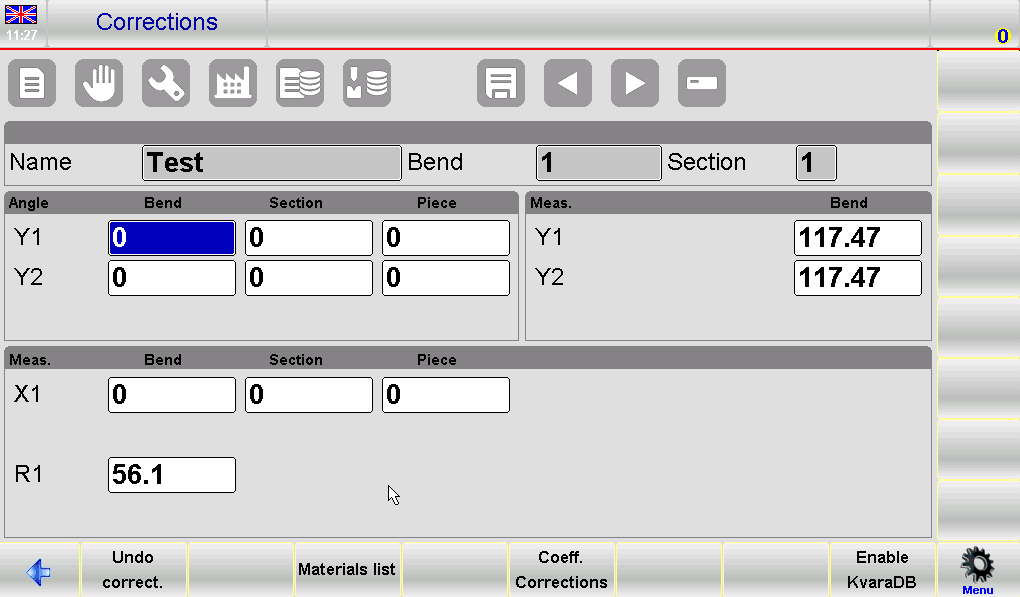
Configuración de datos de corrección con la base de datos ESA S630
Aquí hay una guía concisa sobre cómo configurar de manera eficiente datos de corrección utilizando la base de datos ESA S630, garantizando que sus proyectos se ejecuten con precisión y exactitud.
- Entrada de datos para correcciones:
- Para los ejes del tope trasero, ingrese los datos de corrección en milímetros (mm) y, para los ángulos de curvatura, utilice grados.
- Ejemplo: Ingrese +2,0° para una curva que está cerrada 2° o -2,0° si una curva está abierta la misma cantidad.
- Ajuste de la longitud de la curva:
- Si la longitud de la curva es menor que la deseada, ingrese un valor positivo en el Corr. X1 Campo.
- Si es mayor, ingrese un valor negativo correspondiente a la diferencia detectada.
- Correcciones secuenciales:
- Las correcciones consecutivas son acumulativas; el último valor ingresado se suma a los anteriores.
- Ejemplo: Si se corrigió inicialmente en +3,0° pero aún necesita ajustes, es necesario 1,0° adicional.
- Ajustes individuales del cilindro:
- Ángulos correctos por separado para los cilindros Y1 e Y2.
- Las correcciones generales aplican el mismo ajuste de ángulo a ambos cilindros.
- Beneficios de las correcciones de tono y pieza:
- Corrija simultáneamente los datos de tono y pieza durante el mismo paso.
- Ejemplo: Combine una corrección de paso de -2,0° con una corrección de pieza de -1,0° para un total de -3,0°.
Pasos para una corrección exitosa:
- Presione este botón para reposicionar los ejes del tope trasero después de la corrección

2. Realice nuevamente la curvatura y verifique su precisión.
3. Si es correcto, proceda con todas las curvas en el programa de base de datos ESA S630 mediante los botones de navegación. Si es incorrecto, ajuste los datos de curvas actuales.
Una vez finalizadas las correcciones para todas las curvas en la base de datos ESA S630:
- Inicie el ciclo automático para la curva seleccionada presionando .
- Explorar nuevos métodos para establecer correcciones según lo documentado.
Aproveche el poder de la base de datos ESA S630 para garantizar que sus tareas de programación se realicen con precisión, reduciendo errores y mejorando la calidad general del proyecto.
Cómo eliminar los datos de corrección:
Para borrar los cambios realizados en las correcciones pulse la tecla [Deshacer corrección.]. Se restaurarán los valores presentes al abrir la página.
Uso de una base de datos (opcional)
Información general
La base de datos utiliza interpolación lineal para completar los valores de corrección teóricos de las curvas sin correcciones guardadas previamente. Esto garantiza un rendimiento consistente en diferentes tipos de curvas, optimizando continuamente el aprendizaje automático.
Cada base de datos ESA S630 consta de varias tablas, cada una correspondiente a materiales específicos. Personalice la base de datos seleccionando diversos campos, como el ángulo de plegado, el ancho de la chapa metálica y el ancho de la matriz en V, al configurarla.
Los campos se clasifican en campos clave para la identificación única de registros y campos de corrección para almacenar los valores de corrección asociados. Propiedades como el orden de clasificación y la configuración de interpolación mejoran la eficiencia de la búsqueda en la base de datos.
Ejemplo de una base de datos
En este documento se ilustrará un ejemplo de una base de datos llamada FERO.
La estructura de la base de datos FERO consta de 6 campos, 4 llaves, y 2 valores de corrección:
– (*)Ángulo de la curva
– (*)Ancho de la chapa
– (*)Espesor de la chapa
– (*)Herramientas
– Corrección de los valores de Y
Los asteriscos (*) indican la llave campos, los campos restantes representan la correcciones adquirido.
Las mesas
Cada tabla se identifica con el número del material correspondiente (del 1 al 99). También es posible asociarle un texto descriptivo.
Todas las correcciones adquiridas a lo largo del tiempo para ese material específico también se guardan en cada una de las tablas.
Cada tabla generada dentro de una base de datos hereda su estructura, es decir, los mismos campos clave y de corrección y propiedades relativas.
Cómo utilizar la base de datos Kvara
Habilitación de la base de datos Kvara:
- Acceda a la página de CORRECCIONES:Comience navegando hasta el CORRECCIONES Página para gestionar tus correcciones.
- Activar o desactivar la funcionalidad de la base de datos: Usar [Habilitar KvaraDB] y [Deshabilitar KvaraDB] Para activar o desactivar la base de datos. Aparecerá un icono cuando esté habilitada.
- Adquisición de corrección:Cuando está habilitada, la base de datos ESA S630 permite la adquisición automática de correcciones en el EDITOR, AUTOMÁTICO, SEMIAUTOMÁTICO, y CORRECCIONES páginas.
Navegando por la base de datos de Kvara:
- Acceder a la base de datos:Ingrese a la base de datos de Kvara a través de la página Correcciones para administrar configuraciones y campos.
- Tablas de materiales:Ver datos en formato de tabla, mostrando la tabla del material actual o la primera tabla disponible si no está presente.
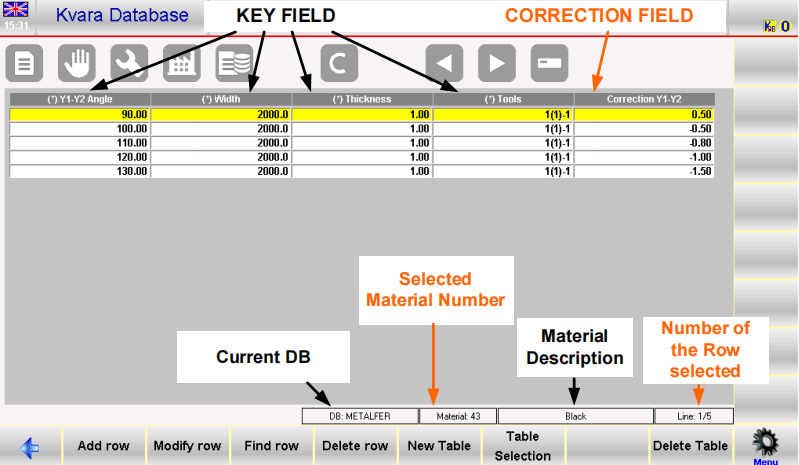
Estructura de la base de datos:
- Configuración de campos:
- Campos clave (4):Ángulo de curvatura, ancho, espesor de la chapa y herramientas utilizadas.
- Campo de corrección (1):Corrección en los valores Y.
- Campo de herramientas:Enumera el nombre de la matriz, el número de matriz en V y el punzón (por ejemplo, “B(1)-1" significa morir "B“, V-die “1“, y puñetazo”1“).
Siguiendo estos pasos, podrá gestionar de forma eficiente las correcciones y optimizar los procesos utilizando la base de datos ESA S630.
Operaciones en las tablas
Selección y eliminación de filas:
- Toque directamente en una fila de la tabla para seleccionarla en la base de datos ESA S630.
- Navegue entre las tablas utilizando los botones de flecha.
- Elimine una tabla presionando el botón eliminar y confirmando con “SÍ."
Acciones de teclas de función:
[Añadir fila]:Agregue una nueva fila para mejorar la gestión de datos.
[Modificar fila]:Actualizar filas seleccionadas con nuevas correcciones de datos.
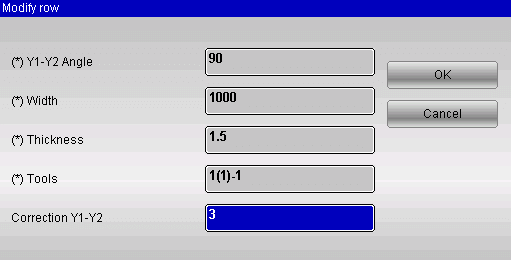
[Buscar fila]:Busca filas que coincidan con los valores de clave ingresados.
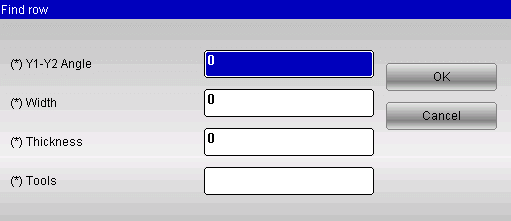
[Eliminar fila]:Elimina la fila seleccionada de la tabla.
Selección de tabla y propiedades:
[Selección de mesa]: Elija una mesa de una lista tocando y confirmando con [De acuerdo].
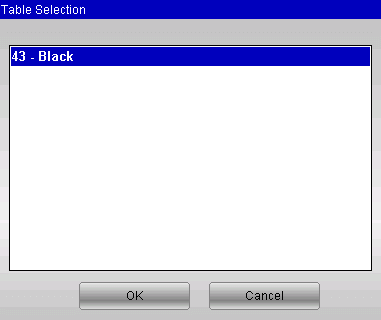
[Propiedades de la tabla de materiales]:Ajuste propiedades como los tipos de campo sin cambiar la estructura de la tabla.
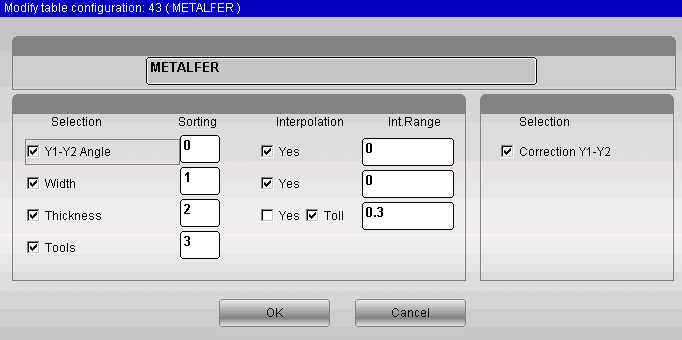
[Cambiar nombre de la tabla]:Cambie el nombre de la descripción del material para mayor claridad.
[Guardar tabla como…]:Guarda la tabla con un nuevo código y descripción.
Operando sobre bases de datos
A continuación se describen todas las operaciones que se pueden realizar en las bases de datos. Se puede acceder a las siguientes funciones desde el Menú del Sistema, que se abre al pulsar el botón de menú.
0>> Crear nueva base de datosCree fácilmente una nueva instancia de la base de datos ESA S630, donde podrá personalizar su estructura. Esto implica nombrar la base de datos, seleccionar claves y establecer parámetros de corrección. También puede configurar propiedades como el índice de ordenación y la configuración de interpolación para mejorar la precisión de la recuperación de datos.
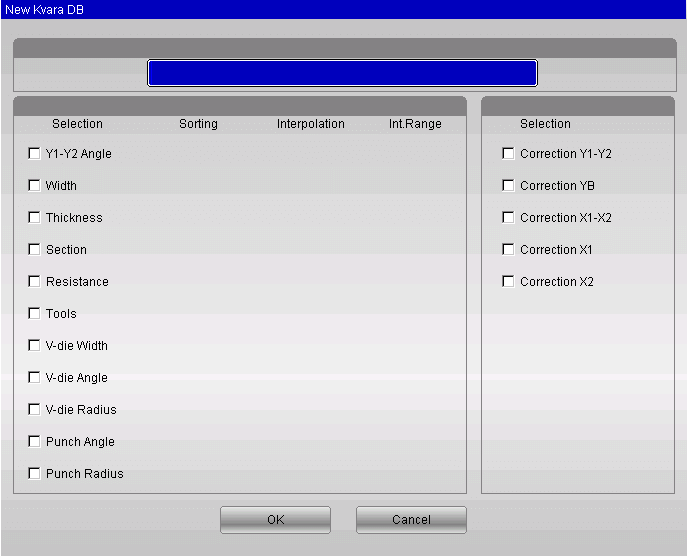
1>>Desactivar correcciones: Eliminar correcciones específicas de la base de datos, centrándose solo en los ajustes necesarios.
2>>Modificar la configuración de la base de datos:Ajuste las disposiciones de teclas y las configuraciones de interpolación en las tablas para lograr un procesamiento de datos consistente.
3>>Eliminar base de datos:Elimine las bases de datos innecesarias del sistema para optimizar la gestión de datos.
4>>Selección de base de datos:Elija fácilmente la base de datos más adecuada para sus tareas actuales.
5>> Guardar la base de datos actual:Realice una copia de seguridad de su base de datos actual en un dispositivo USB para mayor seguridad y portabilidad.
6>> Guardar toda la base de datos:Guarde todas las bases de datos en un dispositivo USB, garantizando así que todo su conjunto de datos esté protegido.
7>> Cargar toda la base de datos:Cargue rápidamente todas las bases de datos guardadas nuevamente en el sistema, manteniendo la continuidad y accesibilidad de los datos.
Gestión de correcciones
Adquisición de valores de corrección
Entrada de corrección simplificada:
- Habilite la función de base de datos Kvara en la base de datos ESA S630 para adquirir correcciones sin problemas desde la EDITOR, CORRECCIONES, o SEMIAUTOMÁTICO páginas.
- Utilice el [Insertar en KvaraDB] Tecla de función para registrar las correcciones en la tabla de materiales correspondiente. Si la tabla no existe, se le solicitará que la cree.
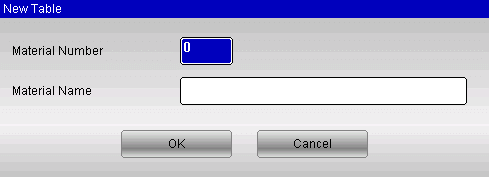
Evite duplicados: Si vuelve a ingresar un valor existente, el sistema le preguntará si desea reemplazar el valor anterior para mantener la precisión.
Modo de autoaprendizaje para mayor eficiencia: Habilite el modo de autoaprendizaje para capturar correcciones automáticamente sin necesidad de usar [Insertar en KvaraDB] cada vez. Este modo es perfecto para nuevas configuraciones de bases de datos.
Presione el [Habilitar autoaprendizaje. KDB] clave: el ícono para habilitar KvaraDB se mostrará en la esquina superior derecha:

KvaraDB habilitado en modo normal

KvaraDB habilitado en modo de autoaprendizaje
Utilizando los valores de corrección
Integración de corrección automática
Una vez habilitada la base de datos Kvara, los valores de corrección se encuentran y aplican automáticamente en programas numéricos y gráficos. Cualquier cambio en los datos clave de la Editor o Semiautomático Las páginas solicitan al sistema que busque las correcciones correspondientes.
Interpolación de los datos
La base de datos realiza una interpolación lineal para completar los datos de corrección faltantes. Promedia los valores cuando se encuentran registros con valores superiores e inferiores. Se puede definir el rango de interpolación, que determina la distancia entre estos registros.
Tolerancia de espesor
Utilice la tolerancia de espesor para aplicar correcciones de la base de datos a pliegues con espesores ligeramente diferentes. Las correcciones se realizan solo cuando se encuentra un espesor dentro de la tolerancia especificada en la base de datos.
Tabla de materiales
Cómo ingresar a la página de la Tabla de materiales:
Para acceder a la Tabla de materiales página siga los pasos a continuación:
– Ingrese a la página de Correcciones presionando este botón

– presione el [Lista de materiales] llave
La página aparece como se ilustra en la figura:
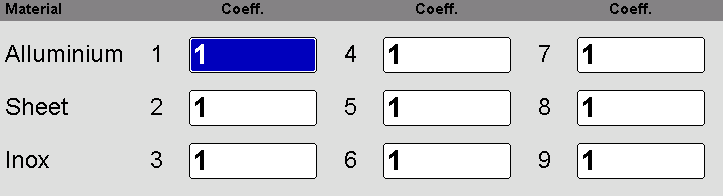
Cómo utilizar el coeficiente de materiales:
- Abra la página Tabla de materiales en la base de datos ESA S630.
- Introduzca coeficientes para corregir los cálculos de estiramiento del material.
- El valor predeterminado es 1; ajústelo para cambiar el estiramiento (por ejemplo, 2 para el doble, 0,5 para la mitad).
Cómo deshabilitar el cálculo del estiramiento:
- Establezca todos los coeficientes en 0 para dejar de calcular el estiramiento.
- Deshabilitar esta opción significa que no habrá correcciones X en programas numéricos ni sumas de segmentos exactas en programas gráficos.
Guardar y cargar coeficientes:
- Presione guardar para almacenar los coeficientes en la memoria externa.
- Usar [Cargar desde el disco] para cargar desde un dispositivo USB.
- Guardar o cargar todos los coeficientes utilizando [Guardar TODO] y [Cargar TODO] funciones.
Utilice la base de datos ESA S630 para gestionar sin esfuerzo el comportamiento del material y optimizar sus proyectos de programación.
Preguntas frecuentes (FAQ)
¿Cómo puedo garantizar la seguridad de los datos al utilizar la base de datos ESA S630?
Implemente controles de acceso estrictos y actualice periódicamente la configuración de seguridad de su base de datos. Utilice cifrado para datos confidenciales y protocolos seguros para la transmisión de datos. Revise periódicamente los permisos de usuario en la base de datos ESA S630 y realice auditorías de seguridad para evitar el acceso no autorizado.
¿Puede la base de datos ESA S630 gestionar aplicaciones a gran escala?
Sí, la base de datos ESA S630 está diseñada para soportar aplicaciones a gran escala. Su arquitectura permite soluciones escalables, capaces de gestionar una cantidad significativa de datos y un alto tráfico de usuarios sin comprometer el rendimiento. Revise las opciones de escalabilidad proporcionadas en la documentación de la base de datos para configurar correctamente su sistema.
Conclusión
En resumen, la base de datos ESA S630 es una herramienta potente que puede mejorar significativamente sus capacidades de programación. Al aprovechar sus amplias funciones y recursos, puede optimizar la gestión de datos, mejorar la eficiencia del código y desarrollar aplicaciones más robustas. Comprender cómo utilizar eficazmente esta base de datos le permitirá aprovechar todo su potencial y sus fortalezas para lograr mejores resultados de programación.
Para obtener información más detallada o realizar consultas específicas, no dude en contactar con nuestro equipo. Estamos a su disposición para ayudarle con cualquier pregunta y brindarle más orientación sobre cómo optimizar el uso de la base de datos ESA S630. Además, no olvide explorar nuestra documentación para obtener más información y conocimientos sobre temas relacionados.













